まずはスマホで初期設定!現状と目標を設定しよう
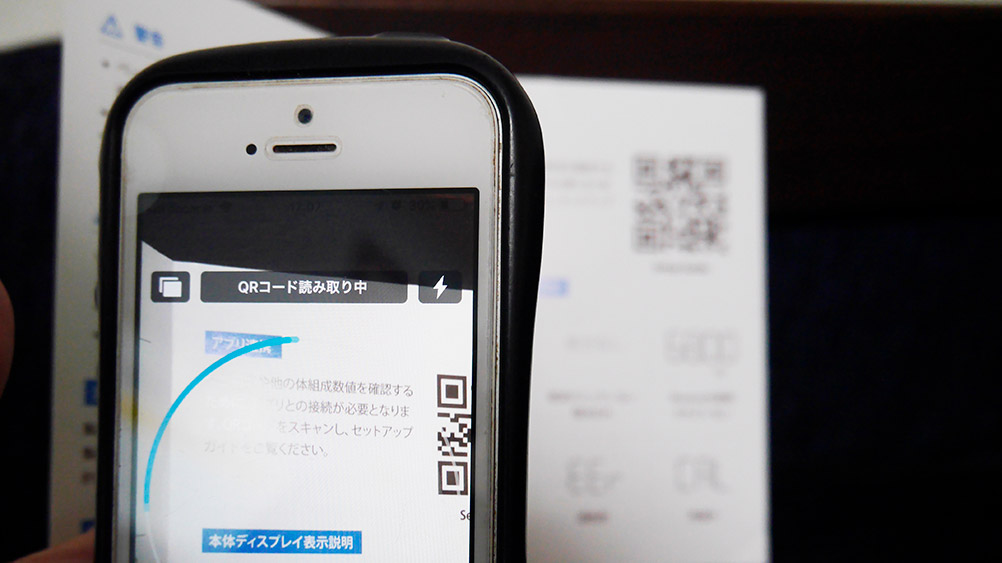
JouleLifeに必要になるのが、ネットワーク環境とスマホ(対応のOSは、iOS10以上、Android4.3 以上、対応アプリは、iPhoneのJoule LifeとAndroid PhoneのJoule Life Lite)です。まずJouleLifeアプリをインストールして、初期設定を行いましょう。
今回は世の中に自分の体重をさらす勇気がないので、旦那に協力してもらうことにします。性別や生年月日の基本情報を設定。
続いて身長・体重・体脂肪率・平均睡眠時間を入力して、基礎代謝を計算します。旦那は体脂肪率を測ったことがなかったので、年代別の平均体脂肪率から選択をしました。
またJouleLifeでは、歩行中の消費カロリーを計算するため、iPhoneのヘルスケアアプリの連動が推奨されています。許可する場合は、歩数の設定をONにしてください。
最後に理想の体型を設定します。目標区分<痩せる・現状維持・太る>と、目標体型<標準・標準(引き締め)・細身・細身(引き締め)>を選択したら、理想体型に向けた目標体重と体脂肪率が提示されます。
また目標に向かうペースは、3パターンから選べます。これでアプリの初期設定は終了!
アプリの初期設定が終わったら、Bluetooth経由で、体組成計本体とJouleLifeアプリを接続します。
本体に付属の単4乾電池をセットし、体組成計を水平な固い床に置いて、軽く押し当て、表示盤が点滅されることを確認します。次にアプリを起動し、マイページ画面の「機器連携」から、JL001を追加すると、ホーム画面に「計測」アイコンが表示され、JL001での計測が可能になります。これで準備は完了です!JouleLifeを始めましょう。
JouleLifeの体組成計で実測!
さっそく測定してみましょう。まずアプリを立ち上げ、右上のマークをタッチします。すると測定開始画面がアプリに表示されるので、体組成計に乗ってください。本体ディスプレイに表示されるのは、体重のみ。その他の計測項目はJouleLifeアプリで確認できます。もしアプリにデータが連動されていない時は、本体とスマホがBluetooth接続されていない可能性もあります。スマホの端末設定でBluetoothがONになっているか確認してみてくださいね。
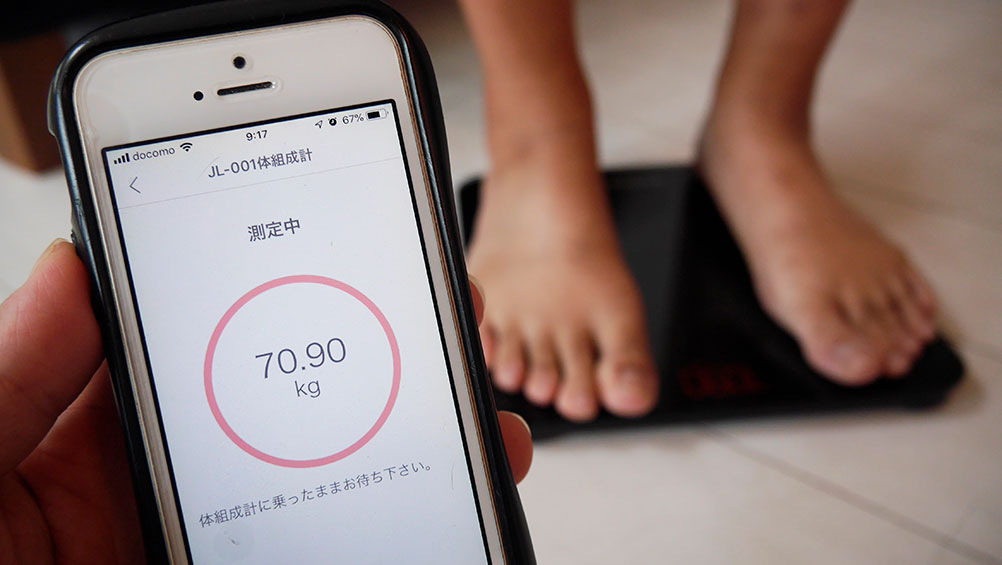
JouleLifeの体組成計は、測定結果を正確にデータ化するために、できるだけ日中の時間帯で同じ環境の時に利用することが推奨されています。また、激しい運動中や運動直後、食後、シャワーやお風呂・サウナの直後で体が濡れている状態の時には、利用できません。わが家では、起きてすぐに体組成計に乗ってみることにしました。これまで「なんとなく痩せたいな」と思っていたのが、一日に一度、決まったタイミングで体組成計に乗って、自分の体の変化が見える化されると、それだけで気が引き締まりますね。
※本文内の価格情報は2019年10月17日時点でのAmazon.co.jpの価格です。
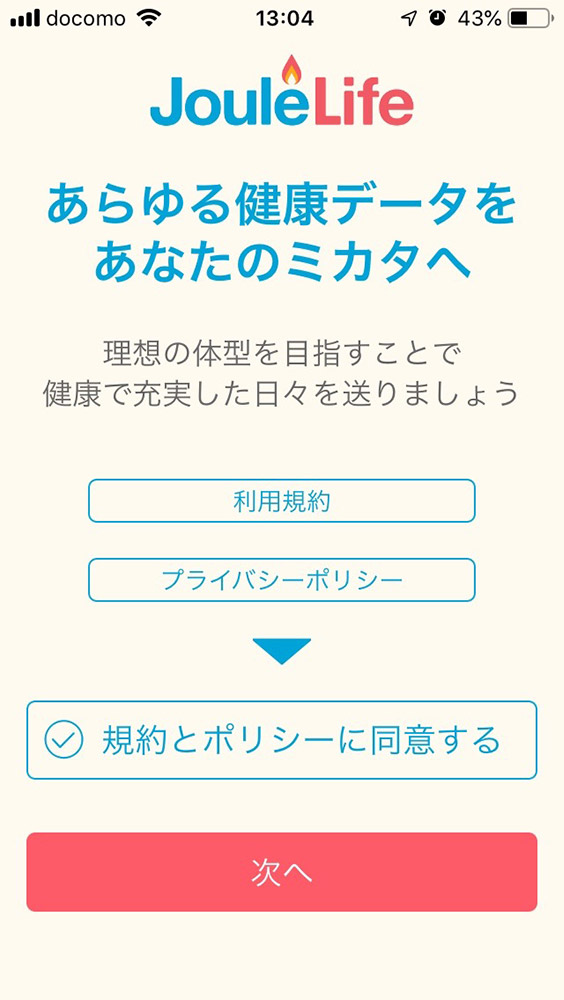
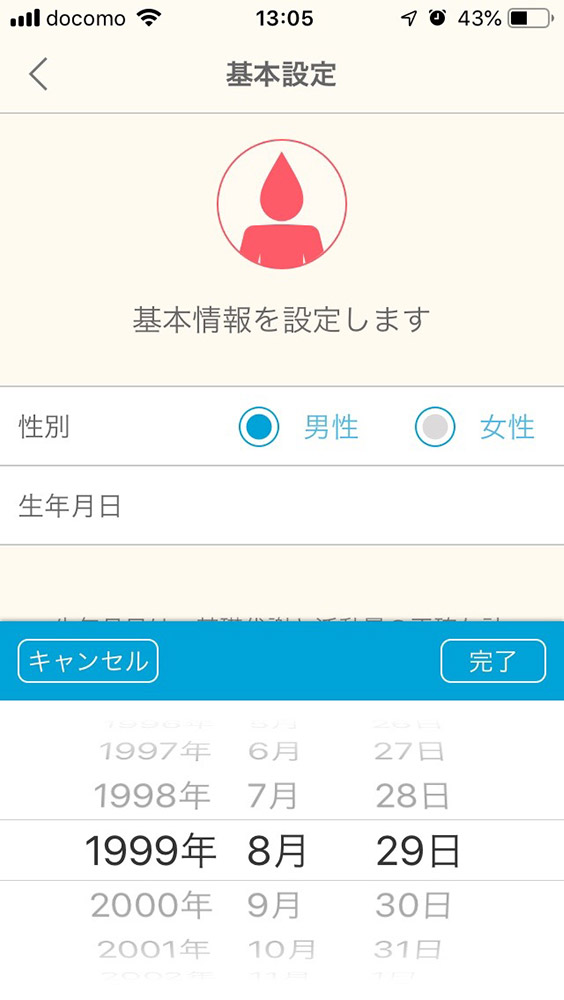
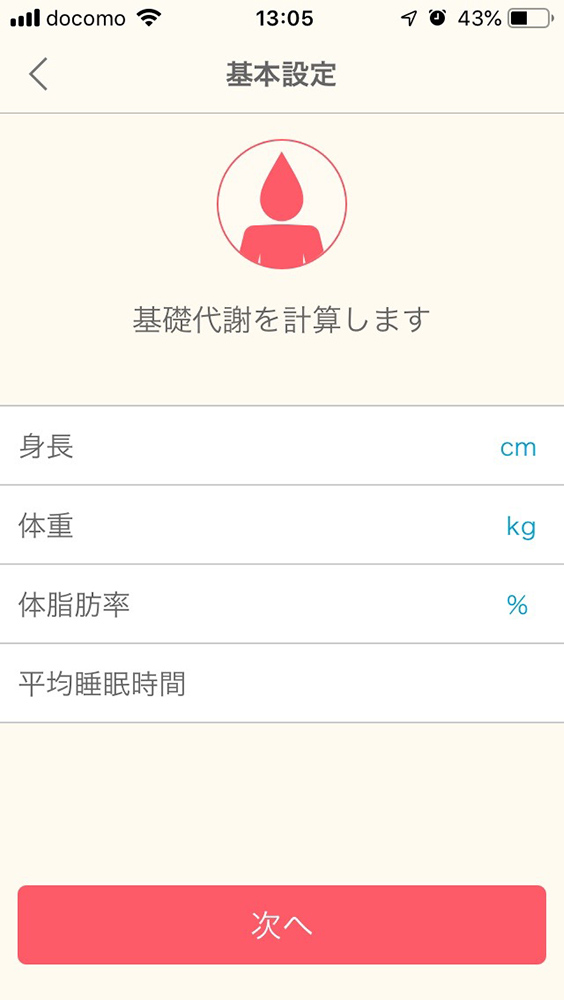
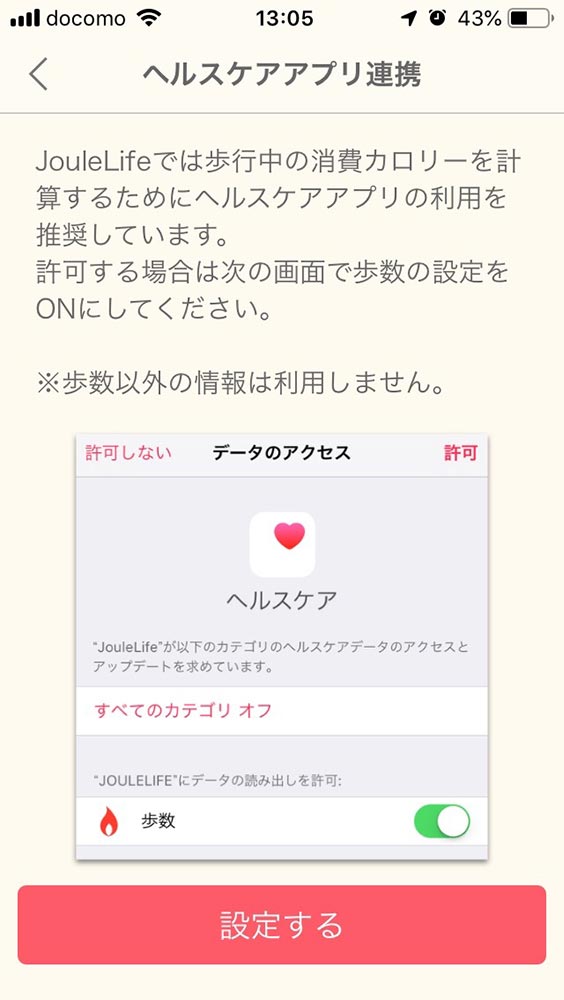
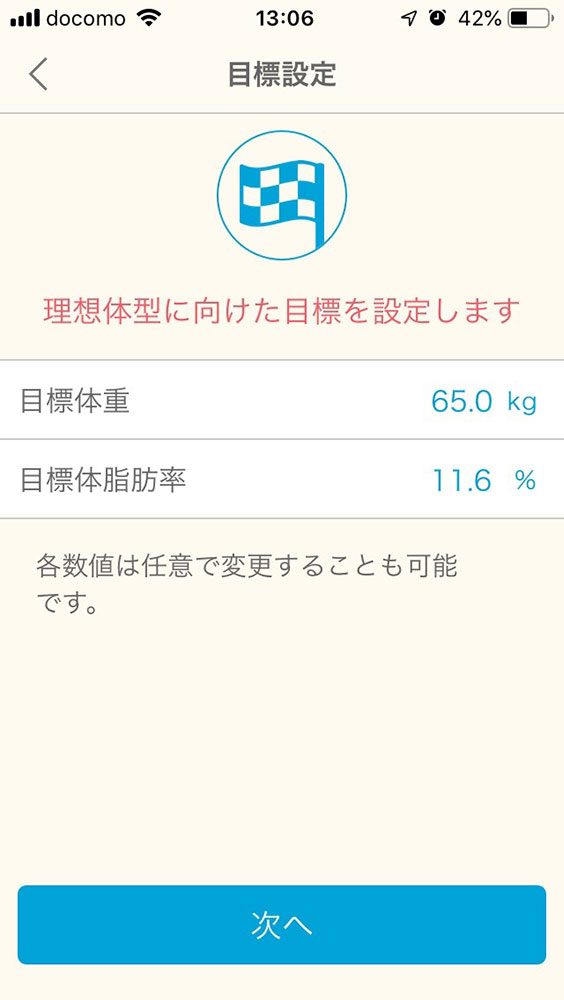
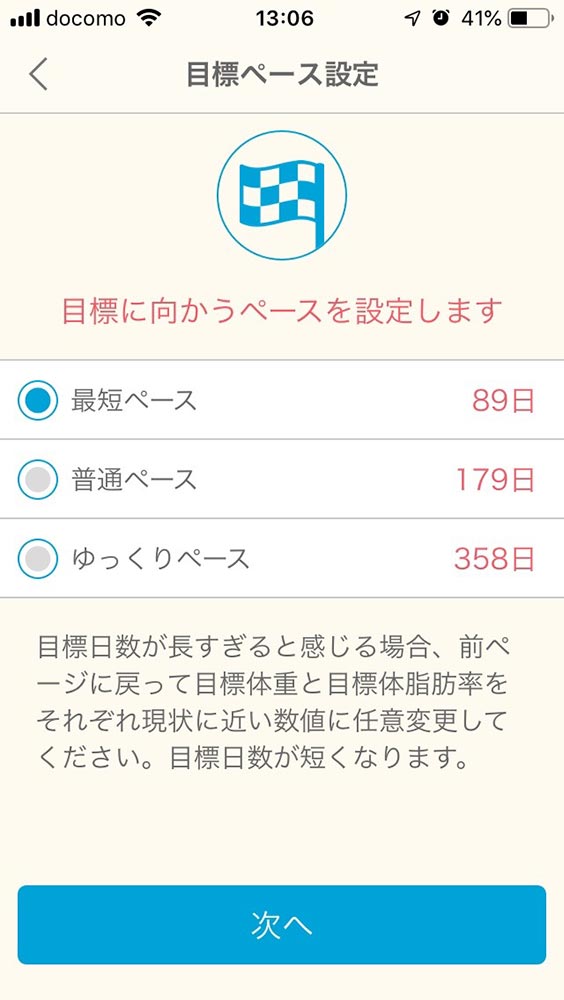
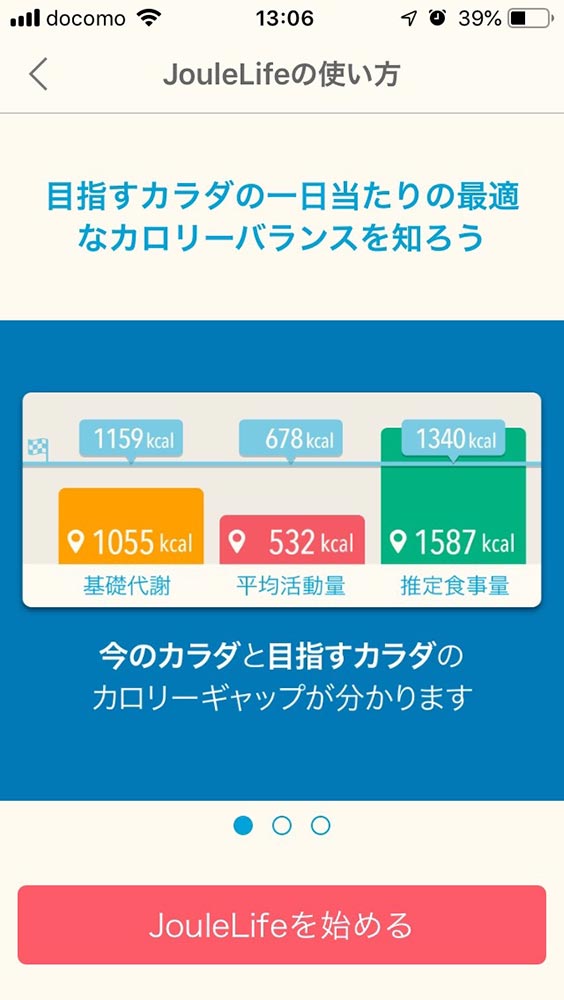
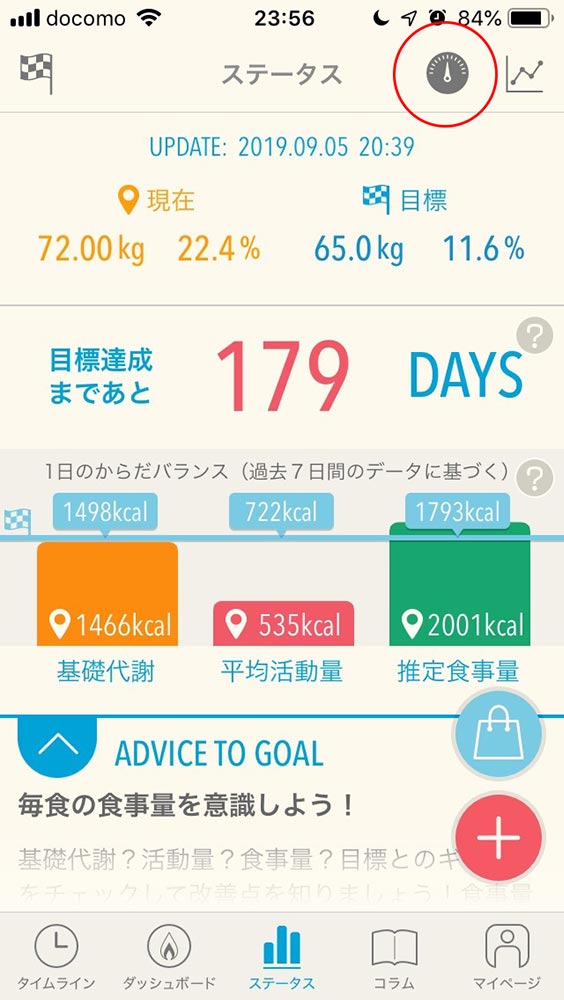








主婦目線でコスパのいい家電探しが大好きなアラサー。家電屋の近くを通りかかると店内に吸い込まれがち。好奇心旺盛で、新作はとりあえず触ってみたい人。